Windows 10 Update Assistant: Inovujte na máj 2021 Aktualizujte ešte dnes!
Dňa 18. mája(May 18th) 2021 začala spoločnosť Microsoft distribuovať aktualizáciu z (Microsoft)mája 2021(May 2021 Update) pre Windows 10 prostredníctvom služby Windows Update a nástroja Media Creation Tool . Aktualizácia, známa aj ako Windows 10 verzia 21H1, je dostupná aj cez Windows 10 Update Assistant – malý súbor, ktorý funguje ako sprievodca inováciou pre ľudí, ktorí už majú Windows na svojich počítačoch. Nie všetky systémy dostanú aktualizáciu z mája 2021(May 2021 Update) naraz, pretože spoločnosť Microsoft(Microsoft) ju zavádza postupne. Ak nechcete čakať, môžete použiť asistenta aktualizácie systému Windows 10(Windows 10 Update Assistant) a vykonať inováciu hneď teraz. Tu je postup:
Stiahnite(Download) si Windows 10 Update Assistant
Ak chcete aktualizovať Windows 10 na aktualizáciu z mája 2021(May 2021 Update)(May 2021 Update) , otvorte svoj obľúbený webový prehliadač a prejdite na Stiahnuť Windows 10(Download Windows 10) . Nájdite časť s názvom „ Aktualizácia systému Windows 10 z mája 2021“(Windows 10 May 2021 Update”) a tlačidlo Aktualizovať teraz(Update now) . Kliknite alebo klepnite naň.
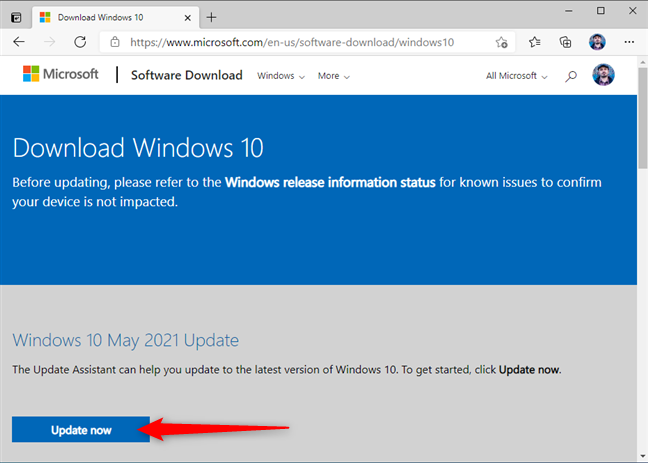
Stiahnite(Download) si Windows 10 Update Assistant
Táto akcia spustí stiahnutie malého 5,93 MB spustiteľného súboru s názvom Windows10Upgrade9252.exe . Uložte si ho niekde v počítači alebo zariadení so systémom Windows 10. Akékoľvek umiestnenie je v poriadku.

Dvakrát kliknite(Double-click) na súbor Windows10Upgrade9252.exe
Spustite pomocníka pri aktualizácii systému Windows (Update Assistant)10(Windows 10) a inovujte počítač so systémom Windows 10(Windows 10)
Uistite(Make) sa, že v počítači používate konto správcu, prejdite na miesto, kde ste súbor uložili, a dvakrát naň kliknite alebo naň dvakrát ťuknite. Ďalej sa zobrazí výzva UAC(UAC prompt) , kde musíte potvrdiť, že chcete spustiť Windows 10 Update Assistant , stlačením Áno(Yes) .

Stlačením Áno(Press Yes) spustíte asistenta aktualizácie (Update)systému Windows 10(Windows 10)
Načíta sa asistent aktualizácie systému Windows 10(Windows 10 Update Assistant) a povie vám, aby ste aktualizovali na najnovšiu verziu.
Keďže si chcete nainštalovať aktualizáciu z mája 2021(May 2021 Update) , pravdepodobne nemáte najnovšiu verziu. Mali by ste vidieť niečo podobné ako na obrázku nižšie, ktoré vás informuje, že „[...] V tomto počítači momentálne nie je spustená najnovšia a najbezpečnejšia verzia systému Windows 10. Tento počítač používa verziu 20H2. Najnovšia verzia je 21H1.” (“[...] This PC is currently not running the latest and most secure version of Windows 10. This PC is running version 20H2. The latest version is 21H1.”)Verzia 21H1 je aktualizácia systému Windows 10 z mája 2021(Windows 10 May 2021 Update) . Kliknite alebo klepnite na tlačidlo „Aktualizovať teraz“(“Update now”) v pravom dolnom rohu Windows 10 Update Assistant .

Windows 10 Update Assistant - Stlačte Aktualizovať teraz
POZNÁMKA:(NOTE:) Ak považujete verzie systému Windows 10 za mätúce, odporúčame vám v tomto článku skontrolovať verziu systému Windows 10, zostavu operačného systému, vydanie alebo typ(to check the Windows 10 version, OS build, edition, or type) .
Pred pokračovaním by ste sa mali uistiť, že máte na partícii so systémom Windows 10 aspoň 10 – 12 GB voľného miesta. Váš počítač by mal spĺňať aj všetky požiadavky(requirements) na inštaláciu aktualizácie z mája 2021(May 2021 Update) , pretože už máte Windows 10. Windows 10 Update Assistant automaticky spustí sťahovanie najnovšej aktualizácie za pár sekúnd. Ak sa ponáhľate, môžete ho spustiť aj manuálne kliknutím alebo klepnutím na Ďalej(Next) .
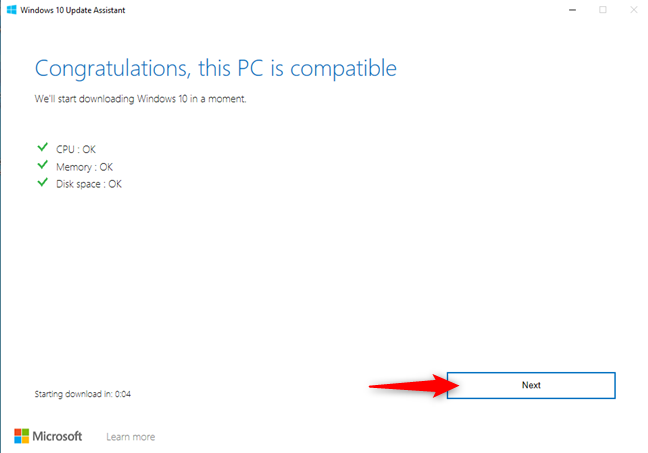
Posúdenie kompatibility vášho počítača so systémom Windows 10
Windows 10 Update Assistant začne sťahovať všetky súbory potrebné na inštaláciu aktualizácie z mája 2021(May 2021 Update) . Keďže ide o pomerne veľkú aktualizáciu, chvíľu trvá, kým sa všetko stiahne. Ak používate laptop alebo tablet, uistite sa, že jeho napájací kábel je zapojený. Potom si dajte šálku kávy alebo čaju a relaxujte. Priebeh sťahovania môžete vidieť v percentách, ako na obrázku nižšie.

Windows 10 Update Assistant – sťahovanie súborov na aktualizáciu
Ak si to rozmyslíte a už nechcete sťahovať najnovšiu aktualizáciu, môžete stlačiť tlačidlo Zrušiť aktualizáciu(Cancel update) , napísané malými modrými písmenami v ľavom dolnom rohu. Keď tak urobíte, Windows 10 Update Assistant vytvorí na pracovnej ploche odkaz, ktorý môžete neskôr použiť na pokračovanie v procese. Po stiahnutí súborov začne Asistent aktualizácie systému Windows 10(Windows 10 Update Assistant) overovať ich integritu a potom nainštaluje aktualizáciu. Priebeh aktualizácie systému Windows 10(Windows 10) sa zobrazuje aj v percentách.

Asistent aktualizácie systému Windows 10 (Windows 10) aktualizuje (Update Assistant)systém Windows 10(Windows 10)
Dokončenie tejto časti procesu aktualizácie môže trvať až 90 minút. Čistá inštalácia(clean Windows 10 installation) najnovšej aktualizácie systému Windows 10 je bohužiaľ o niečo rýchlejšia. Nemusíte si však ponechať všetky svoje aplikácie, súbory a nastavenia, ako to robíte pri aktualizácii.
Po chvíli sa zobrazí upozornenie, že „Vaša aktualizácia je pripravená. Na dokončenie aktualizácie sa váš počítač musí reštartovať.“ (“Your update is ready. Your PC needs to restart to complete the update.”)Môžete počkať 30 minút, kým sa vykoná automatické reštartovanie, alebo môžete stlačiť Reštartovať teraz(Restart now) . Predtým, ako to urobíte, sa však uistite, že nemáte otvorené žiadne aplikácie ani súbory.
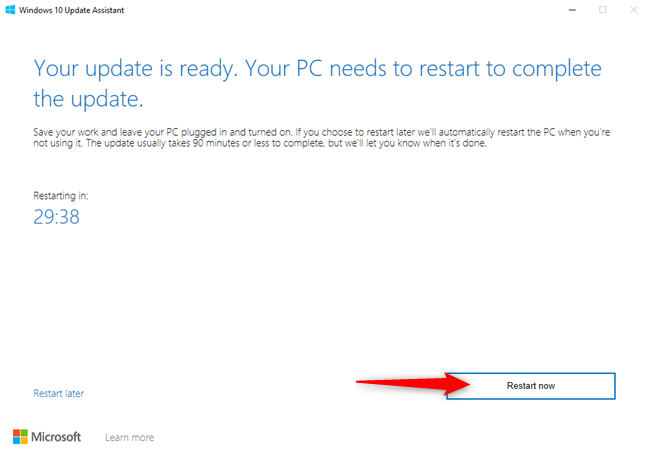
Stlačením tlačidla Reštartovať(Press Restart) teraz dokončíte aktualizáciu
Keď nastane čas reštartu alebo hneď po stlačení tlačidla Reštartovať teraz(Restart now) , zobrazí sa táto správa: „Chystáte sa odhlásiť. Windows 10 Update Assistant reštartuje vaše zariadenie, aby sa aktualizácia dokončila.“ (“You’re about to be signed out. Windows 10 Update Assistant will reboot your device to complete the update.”)Stlačte tlačidlo Zavrieť(Close,) a váš počítač alebo zariadenie sa o niekoľko sekúnd reštartuje.
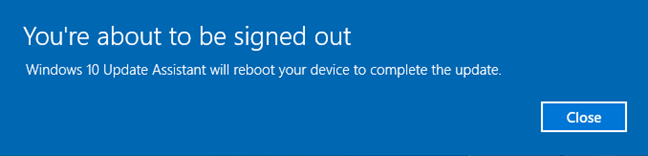
Váš počítač sa reštartuje, aby sa dokončila aktualizácia
Po reštarte pokračuje proces aktualizácie systému Windows 10 . (Windows 10)Upozorňujeme, že váš počítač sa môže niekoľkokrát reštartovať. Všetko, čo musíte urobiť, je čakať.

Dokončuje sa aktualizácia systému Windows 10
Po opätovnom prihlásení do systému Windows 10(Windows 10) sa zobrazí posledná čakacia obrazovka: na vykonanie konečných konfigurácií je potrebná minúta alebo dve.

Posledné úpravy aktualizácie
Po dokončení inštalácie vás asistent aktualizácie systému Windows 10(Windows 10 Update Assistant ) privíta správou „Ďakujem“ . (“Thank you”)Stlačte Exit a máte hotovo.

Stlačením(Press) tlačidla Ukončiť dokončíte prácu s asistentom aktualizácie (Update)systému Windows 10(Windows 10)
Užite(Enjoy) si používanie aktualizácie systému Windows 10 z (Windows 10) mája 2021(May 2021) !
Ako dobre vám fungoval asistent aktualizácie (Update Assistant)systému Windows 10(Windows 10) ?
Aktualizácia z mája 2021(May 2021 Update ) prináša niekoľko nových funkcií a niekoľko opráv chýb systému Windows 10(Windows 10) . Niektorí ľudia ho pravdepodobne chcú dostať do svojich zariadení čo najskôr. Ak nechcete čakať, teraz viete, ako vykonať inováciu pomocou asistenta aktualizácie systému Windows 10(Windows 10 Update Assistant) . Ako ste videli v našom sprievodcovi, hoci stiahnutie a inštalácia všetkého chvíľu trvá, tento proces nie je až taký náročný. Pred zatvorením nám dajte vedieť, či všetko fungovalo dobre. Komentujte(Comment) nižšie a podeľte sa o svoje skúsenosti.
Related posts
Ako pozastaviť aktualizácie systému Windows 10, ako je aktualizácia z mája 2021
15 dôvodov, prečo by ste mali získať aktualizáciu Windows 10 Anniversary Update ešte dnes
Aktualizácia systému Windows 10 z mája 2021: Čo je nové a odstránené? -
Nastavte plán aktualizácie systému Windows 10 a po reštartovaní počítača
Čo je nové v aktualizácii systému Windows 10 z mája 2019? 13 nových funkcií!
Najrýchlejší spôsob odstránenia Windows 10 bloatware
Ako spustiť staré programy pomocou režimu kompatibility systému Windows 10
Získajte správu o stave svojho počítača alebo zariadenia so systémom Windows 10 a zistite, ako funguje
Čo je PowerShell v systéme Windows a čo s ním môžete robiť?
5 najlepších diskov na záchranu systému pre počítače so systémom Windows, ktoré už nefungujú správne
Príkazový riadok: 11 základných príkazov, ktoré by ste mali vedieť (cd, dir, mkdir atď.)
Ako zobraziť obsah súboru výpisu v systéme Windows 10
Ako vyčistiť Windows 10 pomocou Storage Sense -
Koľko bloatwaru má Windows 10?
7 vecí, ktoré môžete robiť pomocou nástroja Správa diskov v systéme Windows
Ako zobraziť všetky skryté súbory a priečinky v systéme Windows 10
Ako používať aplikáciu Nastavenia zo systému Windows 10 ako profesionál
Windows 10 Media Creation Tool: Vytvorte inštalačný USB kľúč alebo ISO
Ako skryť (alebo odkryť) ľubovoľný oddiel v systéme Windows (všetky verzie)
4 spôsoby, ako povoliť spustenie aplikácie pri spustení systému Windows 10
